4 sätt att ta bort Safari Reading List på iPhone, iPad och Mac
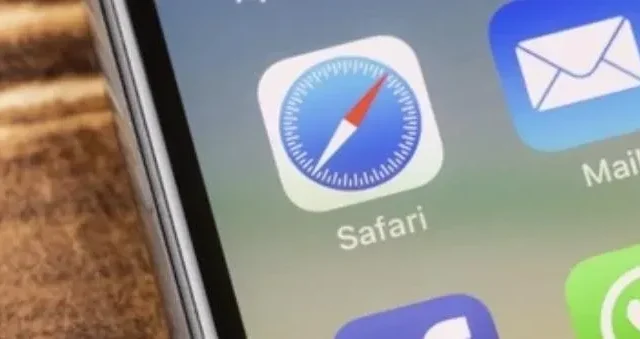
Safaris läslista gör det snabbt och enkelt att spara dessa webbsidor på vilken Apple-enhet som helst som läslista för senare visning. Det här är en fantastisk funktion för att lagra recept, blogginlägg, nedladdningslänkar, recensioner eller nyhetsuppdateringar som Safari -data.
Allt du kan hitta på Internet. Du har dock inte tid att läsa dem direkt, så du kan ta bort Safaris läslista.
Men som med många saker kan din läslista komma utom kontroll. Om du inte hanterar din läslista kan den bli svårhanterlig och oorganiserad, fylld med artiklar du redan har sett eller inte längre har ett behov eller intresse av att läsa.
Läs nedan för att lära dig hur du automatiskt hanterar din läslista och låter Safari synkronisera den över alla dina Apple-prylar med ditt Apple-ID eller iCloud-konto.
Nedan följer stegen för att rensa upp och ta bort Safari Reading List på din specifika iOS-enhet:
- Steg för att ta bort objekt från Safari Reading List i iOS
- Steg för att rensa Safari Reading List på iPhone
- Steg för att ta bort objekt från Safari Reading för iPad
- Steg för att ta bort objekt från din Safari för Mac-läslista
- Steg för att helt rensa din Safari-läslista på Mac
1. Steg för att ta bort objekt från Safaris läslista i iOS
För iPhone är stegen enligt nedan:
1. Öppna Safari-appen.
2. Klicka nu på knappen Safari Bookmarks längst ned i gränssnittet med ikonen för öppen bok.
3. När bokmärkesikonfliken öppnas kommer du att se alla tre flikarna högst upp i fönstret: Bokmärkesfliken (öppen bokikon), Läslistafliken (Poängikon) och Historikfliken (klockikon). Titta på skärmdumpen nedan för att förstå bättre:
4. Klicka på fliken Läslista (med glasögonikonen) i mitten.
5. Nu kan du visa alla webbsidor och välja den du vill ta bort.
6. Du kan svepa åt vänster på en flik för att radera en webbsida och en röd raderingsknapp visas.
7. Klicka på den röda ta bort-knappen så kommer din webbsida att raderas.
2. Steg för att rensa hela Safari-läslistan på iPhone
1. Hitta Safari-appen
2. Klicka nu på alternativet ”Bokmärken” längst ned på startsidans gränssnitt med en öppen bokikon.
3. Klicka på fliken Läslista (med glasögonikonen) i mitten.
4. Tryck nu på ”Redigera” i det nedre högra hörnet av din iPhone-skärm.
5. Detta gör att en tom cirkel visas till vänster om alla webbsidor i din läslista.
6. Nu kan du klicka på cirklarna för de webbsidor du vill ta bort.
7. När du har markerat cirklarna kan du nu klicka på raderingsknappen längst ner till vänster på skärmen.
8. Klicka på knappen Klar i det nedre högra hörnet av skärmen för att avsluta.
3. Steg för att ta bort objekt från Safari Reading för iPad
1. Hitta Safari-appen på din iPad.
2. I det övre vänstra hörnet av den övre menyraden i Safari-fönstret ser du en fyrkantig ikon som ser ut som ett anteckningsblock eller ett fönster. Klicka på den här ikonen.
3. Ytterligare en flik visas på vänster sida av Safari-fönstret.
4. Du kommer att märka många alternativ, varav ett är att visa läslistans sidofält med en poängikon.
5. Klicka på det här alternativet så öppnas fliken Läslista.
6. Du kan svepa åt vänster på en flik för att radera en webbsida och en röd raderingsknapp visas.
7. Klicka på den röda ta bort-knappen så kommer din webbsida att raderas.
4. Steg för att ta bort objekt från Safari för MacOS läslista
1. Öppna Safari-appen på din Mac och öppna Safaris startskärm.
2. Klicka på sidofältsikonen i Safaris aktivitetsfält.
3. När sidofältet öppnas kan du klicka på alternativet Läslista (med glasögonikonen) överst i sidofältet, eller använda kortkommandot cmd+skift+L.
4. Med hjälp av styrplattan kan du svepa åt vänster med två fingrar på webbsidorna du vill ta bort.
5. Alternativt kan du också högerklicka (medan du håller ned Ctrl-tangenten) på dessa webbsidor och sedan välja alternativet Ta bort objekt från rullgardinsmenyn som visas på skärmen.
5. Steg för att helt rensa din Safari-läslista på MacOS
1. Hitta Safari-appen på din Mac
2. Klicka på sidofältsikonen i Safaris aktivitetsfält.
3. När sidofältet öppnas kan du klicka på alternativet Läslista (med glasögonikonen) överst i sidofältet, eller använda kortkommandot cmd+skift+L.
4. Du kan nu högerklicka (Ctrl-klicka) på valfritt objekt i din läslista.
5. En rullgardinsmeny visas. Klicka på alternativet ”Rensa alla objekt” i den här menyn.
6. En dialogruta för bekräftelse visas.
7. Klicka på alternativet ”Rensa” för att bekräfta åtgärden.
Sammanfattande
Internet är fyllt av olika spännande och intressanta webbsidor att läsa, även om vi nästan aldrig har tid att göra det just nu. Denna fantastiska iOS-funktion hjälper dig att hålla reda på och hålla alla dina webbsidor i en säkerhetskopia.
Du kan till och med spara en länkad sida för att läsa den offline (utan internetanslutning) genom att välja alternativet spara offline. Radera även offlineläslistans cache som lagrats som webbplatsdata eftersom det tar upp onödigt lagringsutrymme.
FAQ
Varför kan jag inte surfa på sidan offline?
För att se offline måste du ge det tid att ladda ner nytt material. Det kommer att visa meddelandet ”ej tillgängligt” om det inte får tid och data att ladda ner.
Vad är skillnaden mellan bokmärken och läslistor?
Läslistor och bokmärken är liknande funktioner, men med en twist. Läslistan låter dig läsa webbsidor offline efter att du har laddat ner dem. Samtidigt måste du vara online för att kunna läsa bokmärkta webbsidor.
Kan vi göra samma sak i webbläsaren Chrome?
Den här bloggen är baserad på webbläsaren Safari, så du kan söka på webben för att se om Chrome har den här funktionen.
Är det sant att Safari Reading List laddar sidor från offlinecachen när det finns en mobil internetanslutning men inget Wi-Fi?
Ja! Oavsett anslutning laddas avsnittet Läslista alltid från offlinecachen.



Lämna ett svar